
- •ArtCAM Pro
- •Возможности ArtCAM
- •Краткий Обзор
- •Руководство пользователя ArtCAM
- •Интерфейс
- •Общий Обзор
- •Краткий Обзор Интерфейса
- •Рисование в ArtCAM
- •Краткий Обзор
- •Что такое - вектор?
- •Что такое - рельеф?
- •Прокрутка
- •Рисование векторов
- •Группирование Векторов
- •Создание Трехмерного Рельефа
- •Очистка экрана
- •Вращение
- •Поворот
- •Сложение
- •Вычитание
- •Пример
- •Сглаживание
- •Манипулирование Видом
- •Вращение
- •Правая Кнопка Мыши
- •Механическая Обработка Рельефа
- •Информация
- •Инструмент
- •Типы Инструментов
- •Стратегия
- •Типы Стратегии
- •Обработка Змейкой
- •Обработка змейкой вдоль осей X и Y
- •Спиральная Обработка
- •Обработка по Спирали Прямоугольника
- •Обработка области
- •Обработка области Змейкой
- •Элемент
- •Проход на Заданной Высоте
- •Черновая Обработка: Обработка в Несколько Слоев
- •Припуск
- •Угол
- •Элемент
- •Элемент
- •Опции Обработки
- •Параметры Фрезерования
- •Проекция УП
- •Пример
- •Положение
- •Подача
- •Просмотр УП
- •Закраска
- •Краткий Обзор
- •Материал
- •Сложное Моделирование
- •Слияние по наибольшей высоте
- •Выдавливание
- •Трехмерный Шаблон
- •Пример «Кулон»
- •Другие полезные инструменты
- •Краткий Обзор
- •Обрезка
- •Добавить Границу
- •Восстановить вне Цвета
- •Обнулить Рельеф по Цвету
- •Занятие 1 – Криволинейные Профили
- •Краткий Обзор
- •Занятие 2 - Работа c Текстурами
- •Краткий Обзор
- •Текстуры по Шаблону
- •Формы Текстур
- •Расположение Текстуры
- •Кнопки
- •Занятие 3 – Трехмерный Шаблон
- •Краткий Обзор
- •Занятие 4 - Медвежонок
- •Краткий Обзор
- •Медвежонок
- •Занятие 5 - Буквы Постоянной Высоты
- •Краткий Обзор
- •Занятие 6 – Связывание Цветов
- •Краткий Обзор
- •Кролик
- •Этап 1 – Тело кролика
- •Этап 2 - Тело кролика с добавленным пальто
- •Этап 3 - Тело кролика с добавленными пальто, лапой и карманом
- •Создание Первого Рельефа
- •Создание Дополнительных Рельефов
- •Резюме
- •Занятие 7 - Интерактивное Редактирование Рельефа
- •Краткий Обзор
- •Действие Сглаживание
- •Базовый Рельеф
- •Занятие 8 –Кольцо
- •Краткий Обзор
- •Визуализация Кольца
- •Занятие 9 - Птица
- •Краткий Обзор
- •Птица
- •Определение Цветовой Палитры
- •Работа с цветами
- •Подчистка сканируемого изображения
- •Требования К Видам
- •Связывание Цветов
- •Назначение Формы Рельефа
- •Вычисление и Визуализация Рельефа
- •Создание Дополнительных Рельефов
- •Создание/Восстановление Рельефов
- •Резюме
- •Занятие 10 – Механическая Обработка
- •Краткий Обзор
- •Занятие 11 - Визуализация Механической Обработки
- •Краткий Обзор
- •Занятие 12 - Механическая Обработка Элементов
- •Краткий Обзор
- •Загрузка Рельефа
- •Занятие 13 - Сканирование
- •Краткий Обзор
- •Общие Принципы
- •Разница в Размере Файлов
- •Задание Размера Изображения
- •100 dpi для Crest10.bmp
- •200 dpi для Crest20.bmp
- •150 точек на дюйм в черно-белом варианте
- •150 dpi Colour
- •Невертикальные Линии
- •Резюме
- •Занятие 14 - Технические Приемы
- •Краткий Обзор
- •Зеркальное Отображение
- •Файлы EPS/AI - игнорируемые детали
- •Файлы DXF - игнорируемые детали
- •Импортирование Файлов из Adobe Illustrator
- •Решение Проблем
- •Замечания при импортировании файлов PostScript
- •Импортирование сложных файлов
- •Резюме
- •Индекс
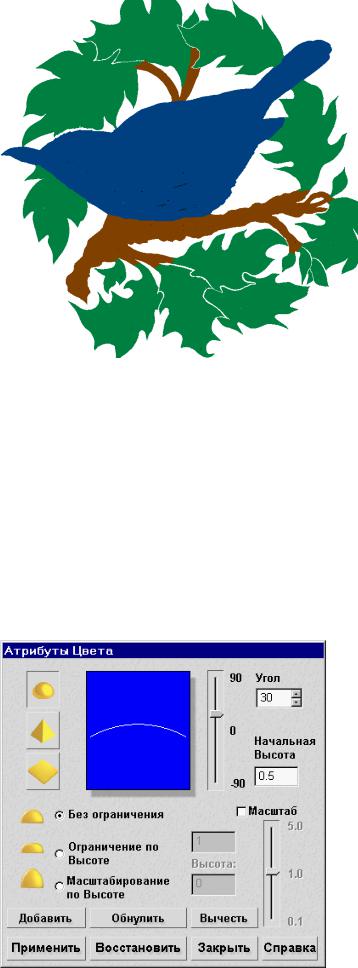
Этот результат находится в файле bird04.art, вид "Leaves and Main Body:1".
Назначение Формы Рельефа
Формы рельефа назначается для цветов в ономвиде, а затем кним добавляются профили, назначенныев следующем виде.
1.Сделайте Вид "Leaves and Main Body:1" текущим окне мышью,
либо выбрав имя "Leaves and Main Body:1"в менюWindow (Ок-
но).
2.Сделайте двойной щелчок левой кнопкой мыши потемно-синей области. Появится окно диалога Shape Editor (Редактор Формы). Этоокно диалога можно также открыть, выбрав Attribute
(Атрибуты) в менюColour (Цвет):
ArtCAM Pro User Guide |
Занятие 9 - Птица • 181 |
3.Задайте нужное сечение. Для тела птицы предлагаются следую-
щие атрибуты: Profile (Профиль): Round (Круглый), Scale (Ко-
эффициентМасштабирования): 1, Start Height (Стартовая Высота): 0.5, Angle (Угол): 30, Region Height (Ограничение
Высоты): No Limit (Без Ограничения).
4.После задания всех значений нажмитена кнопку Apply (Применить). Значениясохраняются, но рельеф еще не вычисляется.
5.Повторите эту операциюдля двух других цветов.Выбор цвета в ЦветовойПалитре делает его текущим в открытом окне диалога Colour Attributes (Атрибуты Цвета).Предлагаемые атрибуты профиля можно найтивфайле bird05.art, а также в таблице,при-
веденнойниже.Все этизначениявводятсядля Вида "Leaves and Main Body:1", после чего выполняетсявычислениерельефа для этого Вида.
Вид 1 - Leaves and Main Body:1 (Листья и тело:1)
Профиль |
Тип |
Масштаб |
СВ |
У |
|
О |
|
|
|
|
|
|
|
Тело |
Круглый |
1 |
0,5 |
30 |
|
Без ограничений |
Листья |
Круглый |
1 |
0,3 |
15 |
|
Ограничение 1 |
Ветки |
Круглый |
1 |
0,3 |
45 |
|
Без ограничений. |
Вид 2 - Highlights:2 (Выступающие части:2) |
|
|||||
Профиль |
Тип |
Масштаб |
СВ |
У |
|
О |
|
|
|
|
|
|
|
Клюв |
Плоский |
|
0,75 |
|
|
|
|
|
|
|
|
|
|
Крыло |
Плоский |
|
0,5 |
|
|
|
|
|
|
|
|
|
|
Тело + глаза |
Плоский |
|
0,3 |
|
|
|
|
|
|
|
|
|
|
|
|
|
|
|
|
|
Выступы веток |
Круглый |
1 |
0 |
45 |
|
Без ограничений |
Прожилки листь- |
Круглый |
|
||||
1 |
0,2 |
45 |
|
Без ограничений |
||
ев |
|
|
||||
|
|
|
|
|
|
|
Лапы |
Круглый |
1 |
0,2 |
45 |
|
Без ограничений |
|
|
|
||||
|
|
|
|
|
|
|
Вид 3 - Eyes and Claws:3 (Глаза + когти:3) |
|
|||||
Профиль |
Тип |
Масштаб |
СВ |
У |
|
О |
|
|
|
|
|
|
|
Глаз |
Круглый |
1 |
0 |
45 |
|
Без ограничений |
Выступы лап |
Круглый |
1 |
0,3 |
45 |
|
Ограничение 0,3 |
Вид 4 - Pupils:4 (Зрачки:4) |
|
|
|
|
||
Профиль |
Тип |
Масштаб |
СВ |
У |
|
О |
|
|
|
|
|
|
|
Зрачок |
Плоский |
|
0.15 |
|
|
|
|
|
|
|
|
|
|
Использованные сокращения: СВ Стартовая высота
УУгол
ООграничениепоВысоте
182 • Занятие 9 - Птица |
ArtCAM Pro User Guide |
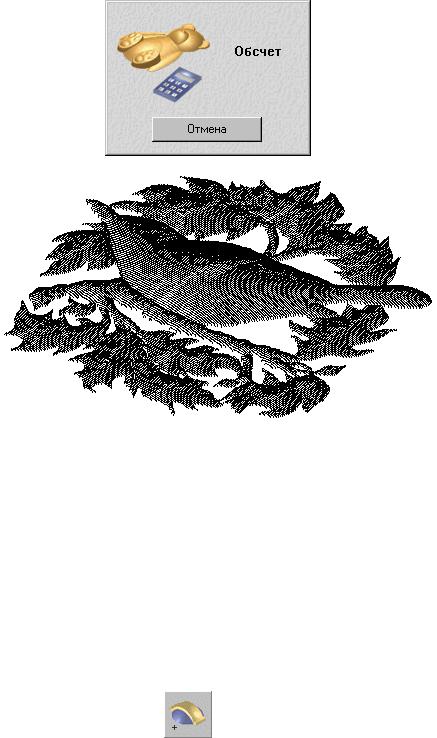
Вычисление и Визуализация Рельефа
После того, как для всех цветов Вида "Leaves and Main Body:1" заданы Атрибуты Цвета, можноприступать квычислению Рельефа.
1.Нажмите накнопку  Replace Relief (Заменить Рельеф). Пока выполняются вычисления,наэкране отображается окно:
Replace Relief (Заменить Рельеф). Пока выполняются вычисления,наэкране отображается окно:
Замечание: Как прави-
ло, большие области одного цвета требуют больше времени для вы-
числения. В нашем примере вид 1 обрабаты-
вается значительно больше остальных.
Полученный результат Вы можете сравнитьс рельефом, хранящим-
ся в файле bird01.rlf.
Создание Дополнительных Рельефов
Они создаются так же, как и базовый рельеф для вида"Leaves and
Main Body:1":
1. Сделайте текущим Вид "Highlights:2".
2. Свяжите цветаглаза и зрачка с цветом основной части тела пти-
|
|
цы,а цвет выступающей части лапСвяжите с цветомлап.. |
|
Замечание: Не |
3. |
Определитеприпомощи команды Colour Attributes (Атрибуты |
|
забывайте |
|
Цвета)для оставшихся цветов.Предлагаемые величины нахо- |
|
нажимать на |
|
дятся в таблицевыше. |
|
кнопку Apply |
|
|
|
(Применить) для |
|
|
Add Relief (Добавить Рельефы). |
каждого профи- |
4. |
Нажмите накнопку |
|
ля. |
|
|
|
5. Посмотрите на полученный рельеф в Трехмерном Виде. Он выглядит следующим образом:
ArtCAM Pro User Guide |
Занятие 9 - Птица • 183 |

Базовые рельефы тела и клюва были немного приподняты так, чтобы
получились углубления для линииразделенияклюва идеталей тела. (Такой же результат можнополучить, если задать для линии разделения клюва и деталей тела Вогнутую форму, неменяя рельефа тела.) В качестве последнего шага определите Атрибуты Цветадля видов 3 и 4 и добавьте новыерельефы к уже существующим, при
помощи кнопки  Add Relief (Добавить Рельеф). Файл Bird05.art былсохранен с этими уже установленными атрибутами, а конечный результат находится в файлах вBird05.art и Bird04.rlf.
Add Relief (Добавить Рельеф). Файл Bird05.art былсохранен с этими уже установленными атрибутами, а конечный результат находится в файлах вBird05.art и Bird04.rlf.
1. Для того, чтобы увидеть это, откройте файл Bird05.art из дирек-
тории Examples/Bird используя кнопку File Open (От-
File Open (От-
крыть Файл)..
2. Затем из пункта меню Model (Модель)выберитеопцию Set Size (Установить Размер), появитсяокно диалога Set Model Size (За-
дание Размеров Модели).В области Method (Способ задания)
проверяется, чтобы были установлены следующие опции -
Scanned resolution (Разрешение Сканирования) и вScanned Resolution In dpi (Разрешение Сканирования в dpi) - 300.
184 • Занятие 9 - Птица |
ArtCAM Pro User Guide |
